Hagaaji Windows Backup wuxuu ku fashilmay qalad 0x807800C5
Haddii aad la kulanto fariinta khaladka ah "Waxaa jirtay fashil ku yimid diyaarinta sawirka kaydinta ee mid ka mid ah mugga kaydka. (0x807800C5)" markaas fursadaha waa habka kaydinta waxaa xannibay qaar ka mid ah barnaamijka xisbiga 3rd. Mararka qaarkood, qaladka ayaa sidoo kale sababa sababtoo ah xogta hore ee kaabta(Backup) waxay noqotaa mid duug ah, oo tirtirta waxay u muuqataa inay hagaajinayso.
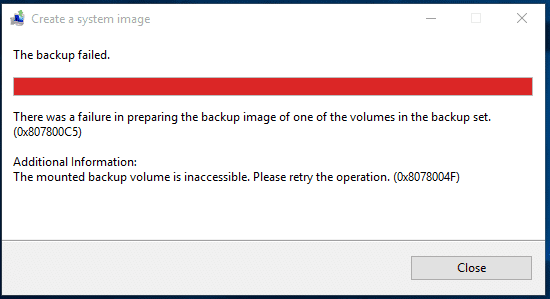
Haysashada kaydinta xogta aad bay muhiim u tahay haddii nidaamkaagu si lama filaan ah u dhaawacmo, xogtan kaydinta ahi waxay ku timaadaa si anfaca. Hardware ama Software marka ay da'du noqdaan kuwo waxtarkoodu yaraado. Mararka qaarkood way xumaadeen taas oo keentay musuqmaasuq ku yimaada Windows-kaaga markaas oo aad lumin doonto dhammaan xogtaada nidaamka, markaa waa sababta qaadashada kaydinta nidaamkaaga ay aad muhiim u tahay. Markaa annagoon wax wakhti lumin aan aragno sida dhabta ah ee loo hagaajiyo kaabta Windows(Fix Windows Backup) ku guuldareystay qaladka 0x807800C5 iyadoo la kaashanayo tillaabooyinka hoos ku qoran.
Hagaaji Windows Backup(Fix Windows Backup) wuxuu ku fashilmay qalad 0x807800C5
1. Fur Command Prompt . Isticmaaluhu wuxuu samayn karaa tallaabadan isagoo raadinaya 'cmd' ka dibna taabo Gelida.

2. Hadda ku qor kan soo socda cmd oo ku dhufo gal:
Sfc /scannow sfc /scannow /offbootdir=c:\ /offwindir=c:\windows

3. Sug(Wait) habka kor ku xusan si uu u dhammeeyo iyo marka la sameeyo, dib u bilow PC.
4. Marka xigta, orod CHKDSK si aad u hagaajiso khaladaadka nidaamka faylka(CHKDSK to Fix File System Errors) .
5. U ogolow habka kor ku xusan inuu dhammaystiro oo mar kale dib u bilaabo kombuyuutarkaaga si loo badbaadiyo isbeddellada.
Habka 2: Dib u magacaabi galka kaydka(Method 2: Rename the backup folder)
1. Ku qor Control in Windows search ka dibna riix Control Panel.

2. Marka xigta, ku qor File History gudaha Control Panel search oo guji si aad u furto.
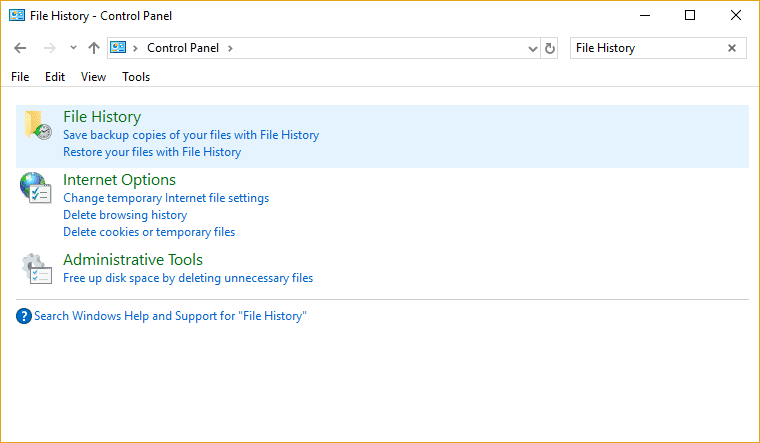
3. Guji System Image Backup xagga hoose. Hadda waxaad arki doontaa meesha uu ku yaal sawirkaaga kaydinta( location of your backup image) , u gudub jidkaas.
4. Markaad haysato goobta, waxaad arki doontaa gal WindowsImageBackup . Kaliya u magacaw galkan WindowsImageBackup.old oo mar kale isku day habka kaydinta.
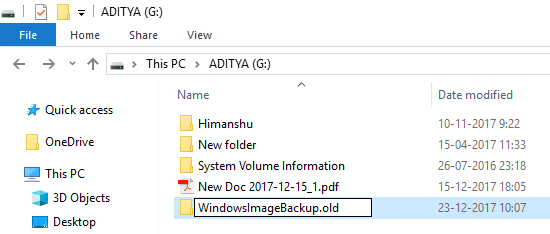
5. Haddii kaydkii hore uu qaadanayo boos badan, waxaad ka door bidaysaa in aad tirtirto intii aad magaca ka beddeli lahayd.
Hadda mar kale samee Samee saaxir sawirka nidaamka(Create a system image wizard) , markan wuu dhamayn doonaa iyada oo aan wax qalad ah dhicin.
Habka 3: Tirtir xogta kaydka hore(Method 3: Delete old backup data)
Haddii habka kor ku xusan uusan shaqayn markaas iska hubi inaad tirtirto faylka ama galka hoose ee ku jira galka kaydintaada:
a. Datafile – MediaID.bin
b. Folder – Windowsimagebackup
c. Magaca kombiyuutarka (magaca faylka)(c. Computer-name (filename))
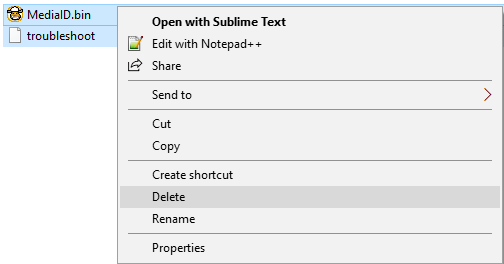
Ka dib markaa dib u kici kombuyutarkaaga oo arag haddii aad awood u leedahay inaad hagaajiso Windows Backup oo ku guuldareystay qaladka 0x807800C5.(Fix Windows Backup failed with error 0x807800C5.)
Habka 4: Hubi in Adeegga Nuqulka Hooska uu socdo(Method 4: Make sure Volume Shadow Copy Service is running)
1. Riix Windows Key + R kadibna ku qor services.msc oo ku dhufo Enter.

2. Soo hel Volume Shadow Copy dabadeed laba jeer guji si aad u furto hantidiisa.
3. Hadda hubi in nooca Startup( Startup type) loo dhigay Automatic oo haddii adeeggu aanu hore u socon guji bilawga.( start.)
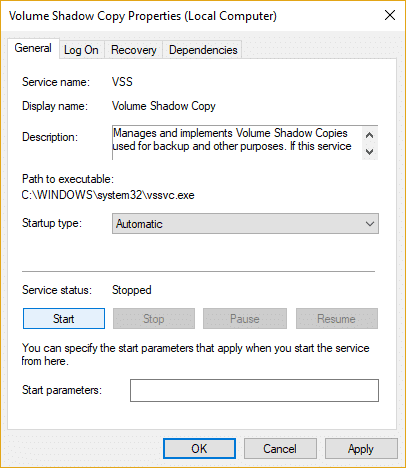
4. Guji Codso, oo ay ku xigto OK.
5. Dib u kici kombayutarkaga si aad u badbaadiso isbedelada oo arag hadii aad awoodo inaad hagaajiso Windows Backup oo ku guuldareystay qaladka 0x807800C5.(Fix Windows Backup failed with error 0x807800C5.)
Habka 5: Abuur Account User Cusub(Method 5: Create a New User Account)
1. Riix Windows Key + I si aad u furto Settings ka dibna dhagsii Accounts.

2. Guji qoyska iyo dadka kale tab(Family & other people tab) ee liiska gacanta bidix oo guji Ku dar qof kale PC kan(Add someone else to this PC) hoos yimaada dadka kale.

3. Guji, anigu xagga hoose kuma hayo macluumaadka gelista qofkan.( I don’t have this person’s sign-in information in the bottom.)

4. Dooro Kudar isticmaale aan lahayn xisaab Microsoft(Add a user without a Microsoft account) xagga hoose.

5. Hadda ku qor username iyo password(username and password) akoonka cusub oo guji Next.

lagu taliyay:(Recommended:)
- Hagaaji kiiboodhka oo aan shaqaynayn Windows 10(Fix Keyboard Not Working on Windows 10)
- Hagaaji Mouse iyo kiiboodhka oo aan shaqaynayn Windows 10(Fix Mouse and keyboard not working in Windows 10)
- Sida loo hagaajiyo PC-ga kuma xidhna cilada interneedka(How To Fix Your PC isn’t connected to the internet error)
- Hagaaji Mouse-ka Wireless-ka oo aan shaqaynayn Windows 10(Fix Wireless Mouse Not Working in Windows 10)
Taasi waa waxa aad si guul leh u hagaajisay kaabta Windows ku guuldareystay qaladka 0x807800C5(Fix Windows Backup failed with error 0x807800C5) laakiin haddii aad wali wax su'aal ah qabtid markaa xor ayaad u tahay inaad ku waydiiso qaybta faallooyinka.
Related posts
Sida loo hagaajiyo PC-ga ma soo dhejin doonto
Hagaaji Isticmaalka Sare ee CPU ee Adeeg bixiyaha: Nidaamka Maxalliga ah
Hagaajin Windows kuma xidhiidhi karto qalabka ama kheyraadka
Hagaaji qaladka 0X80010108 gudaha Windows 10
Abuuritaanka nidaam buuxa oo kaabta sawirka gudaha Windows 10 [Hagaha ugu dambeeya]
Hagaaji VCRUNTIME140.dll ayaa ka maqan Windows 10
Sida loo Hagaajiyo Diiwaanka Musuqmaasuqay ee Windows 10
Sida loo hagaajiyo Qaladka Codsiga 0xc0000005
Hagaaji asalka Desktop-ka Madow gudaha Windows 10
Hagaaji Alt+Tab oo aan ku shaqaynayn Windows 10
Hagaaji Steam waxay dhibaato kala kulmaysaa ku xidhidhiyaha adeegayaasha
Sida loo hagaajiyo cabirida Apps Blurry gudaha Windows 10
Hagaaji kiiboodhka aan lagu qorin Windows 10 Arrinta
Hagaaji Koodhka Cilada Cusboonaysiinta Windows 0x80072efe
Sida loo hagaajiyo Khaladka Codsiga 5:0000065434
Hagaaji Ilaha Nidaam Aan ku filnayn si loo dhamaystiro Ciladda API
Hagaaji nuqulkan Windows-ka ah maaha khalad dhab ah
Hagaaji guddiga xakamaynta ee NVIDIA oo aan furnayn
Sida Loo Hagaajiyo Gelitaanka Google Drive Cilad La Diiday
Hagaaji Windows 7 Cusbooneysiinta Aan Soo Dejin
